تنظیمات ترافیک مودم lh96 به زبان خودمونی همان “ تنظیمات پهنای باند مودم ” می باشد. این اصطلاح مربوط به تنظیمات مقدار داده های ارسالی و دریافتی مودم های ایرانسل و تمامی مودم ها می باشد.مودم های lh96 یکی از مودم های همراه یا مودم های جیبی شرکت ایرانسل می باشد.
این روزها مصرف ترافیک کاربران اینترنت به دلیل گسترش و پیدایش کارکرد های جدید، افزایش چشم گیری داشته است. شرکت های اینترنتی مانند ایرانسل، مخابرات و… با توجه به افزایش نیاز کاربران، سرعت های ارایه شده به کاربران را به نحو چشم گیری افزایش داده اند. برای مثال در گذشته های نه چندان دور سرویس ۱Mbps که جزو پرسرعت ترین سرویس های اینترنت به شمار می رفت امروزه جای خود را به سرویس هایی با سرعت های بالاتر همچون ۸Mbps و ۱۶Mbps یا بالاتر داده است. با توجه به افزایش سرعت اینترنت و استفاده از این سرویس ها، مشتریان می توانند فایلی را که در گذشته در ۱۶ دقیقه دریافت می کردند، در ۱ یا ۲ دقیقه دریافت کنند. بنابراین اگر در گذشته شما در یک وب گردی ۱۰ دقیقه ای حداکثر قادر به مصرف ۷۶۸۰۰MB بودید، با سرعت های جدید شما ۱۶ برابر گذشته یعنی ترافیکی حدود ۱۲۲۸۸۰۰MB مصرف می کنید.
بدین منظور یکی از مسائل مهم در کنترل مصرف پهنای باند اینترنت، تنظیمات ترافیک مودم می باشد. تنظیمات ترافیک مودم lh96 نیز مانند تنظیمات مودم های lh92 می باشد.ما در مطالب گذشته در مورد تنظیمات پهنای باند (ترافیک) مودم lh92 صحبت کردیم. حال قصد داریم درباره تنظیمات ترافیک مودم lh96 نیز توضیحات کاملی را برایتان ارائه دهیم.
آنچه شما در این مقاله می آموزید:
- اشتباه رایج در مصرف ترافیک مودم
- ۲ روش برای تنظیمات ترافیک مودم lh96
- تنظیمات ترافیک مودم lh96 با استفاده از اپلیکیشن مودم من
- تنظیمات ترافیک مودم lh96 از طریق صفحه مدیریت وب
اشتباه رایج در مصرف ترافیک مودم
شاید شما هم در ذهنتان این اشتباه رایج را داشته باشید که دریافت و ارسال بسته های اینترنتی تنها شامل دانلود و آپلود می باشد، اما باید گفت که هرگونه استفاده از اینترنت شامل:
- باز کردن صفحات
- دانلود و ارسال فایل
- دریافت و ارسال فیلم، عکس و … در نرم افزار های ارتباطی مانند اینستاگرام، Whatsapp،Telegram و …
- مشاهده آنلاین فیلم مانند تماشای فیلم در نماوا یا فیلیمو
- گوش دادن آنلاین به اخبار و موسیقی
- مشاهده دوربین های قرار داده شده در محل از طریق اینترنت
- و…
به عنوان مصرف ترافیک در سرویس های اینترنتی محاسبه می شود. برای درک بهتر این موضوع به مثال های زیر توجه کنید.
نرم افزارهای گفت و گوی صوتی و تصویری نظیر Whatsapp, Skype, Telegram و…
مکالمات تصویری، ارسال و دریافت عکس و فیلم و صدای ضبط شده، دانلود گیف ها و استیکرها و … همگی از ترافیک اینترنتی به میزان قابل توجهی کسر خواهد کرد.
بهروز رسانی اتوماتیک ویندوز، آنتی ویروس، نرمافزارهای گوشی همراه و ..
در صورتیکه به روز رسانی نرم افزارهای بالا در حالت خودکار باشند، مادامی که به اینترنت متصل هستید و فایلی برای به روز رسانی موجود باشد، بسته های آپدیت در کامپیوتر، لپ تاپ و گوشی شما دانلود می شود و در نتیجه از ترافیک اینترنت شما کسر خواهد شد. برای جلوگیری از این موضوع می توانید آپدیت کردن اتوماتیک نرم افزارهای ویندوز و گوشی همراه را غیرفعال و یا انجام آن را منوط به تایید کاربر کنید.
گوش کردن به موسیقی و تماشای فیلم و ویدئوی آنلاین
تماشای فیلم و ویدئو به صورت آنلاین به میزان حجم آن فیلم از ترافیک اینترنت شما کسر می کند. به بیان دیگر چه فیلم را به صورت آنلاین مشاهده کنید و چه همان فیلم را دانلود کنید، به یک میزان از ترافیک شما مصرف خواهد شد؛ تنها تفاوتشان در این است که در مشاهده آنلاین هر بار که یک فیلم را از ابتدا تماشا می کنید هر بار به همان میزان از ترافیک شما مصرف خواهد شد.
بازی های آنلاین
برای انجام بازی های آنلاین همانند Clash Of clans، World of War craft و … ترافیک شما مصرف شده و از حجم اینترنت شما کسر می شود.
فیلترشکن
استفاده از نرم افزارهای فیلترشکن و VPN مانعی برای کسر ترافیک از حجم اینترنت شما نیست و ممکن است بنا بر نوع ارتباط، گاهی ترافیک بیشتری را نیز کسر کنند. این نکته نیز قابل ذکر است که گاهی شرکت های اینترنتی برای افزایش رضایت مشتریان خود خدماتی چون ترافیک رایگان یا نیم بها برای استفاده روی سرور های داخل ایران قرار می دهند که برای استفاده از این قبیل خدمات لازم است تا اتصال VPN خود را قطع کنید.
عدم داشتن کلمه عبور وای فای
یکی از مهم ترین مواردی که می تواند موجب کسر ترافیک شود، نداشتن رمز وای فای است. در این صورت هر شخص می تواند به وایرلس مودم متصل شود و از ترافیک اینترنتی استفاده کند. برای بررسی، مقاله نحوه رمزگذاری مناسب پسورد وای فای مودم را مطالعه فرمایید. برای اطمینان بیشتر هرچند وقت یکبار پسورد وایرلس مودم را تغیر دهید.
بارگذاری سایت
بارگذاری صفحات وب، بارگذاری مجدد صفحات وب، استفاده از صفحات وب که از نرم افزارهای فلش استفاده می کنند و باز گذاشتن این دسته از صفحات وب از ترافیک مصرفی می کاهند. در گذشته بیشتر صفحات وب به صورت Html و بدون فایلهای تصویری و Flash بود به همین دلیل برای باز کردن آنها حجم کمتری از ترافیک مصرف میشد، اما بیشتر صفحات کنونی وب دارای تصاویر و فایلهای Flash متحرک هستند و در نتیجه این صفحات حجم بیشتری از اینترنت را استفاده خواهند کرد.
بنابراین تنظیمات ترافیک مودم مقوله بسیار مهمی است که باید آن را جدی بگیرید.
۲ روش برای تنظیمات ترافیک مودم lh96
گاهی اینترنت خود را شارژ نکرده به چشم بر هم زدنی با این پیغام مواجه می شوید که «اینترنت شما به پایان رسیده است.» علت اتمام سریع اینترنت شما، عدم آگاهی درست از پهنای باند و مصرف اینترنت و یا ممکن است مودم شما را هک کرده باشند که با چند گام ساده می توانید به راحتی مانع هک شدن مودم خود شوید. و اما تنظیمات ترافیک مودم lh96 را می توانید از ۲ طریق انجام دهید:
- از طریق اپلیکیشن مودم من
- از طریق صفحه مدیریت وب (پنل کاربری)
تنظیمات ترافیک مودم lh96 با استفاده از اپلیکیشن مودم من
ساده ترین روش برای تنظیمات ترافیک مودم lh96 کمک گرفتن از اپلیکیشن مودم من می باشد. با دانلود اپلیکیشن مودم من بر روی موبایلتان به راحتی می توانید در هر زمان و هر مکان و از راه دور، مودمتان را تنظیم و مدیریت کنید. با استفاده از این اپلیکیشن می توانید تنظیمات ترافیک مودم lh96 خود را به راحتی انجام دهید. این نرم افزار به شما اجازه می دهد در کمترین زمان و با ساده ترین روش مودم lh96 خود را مدیریت و تنظیم کنید. با اپلیکیشن مودم من نیازی به استفاده از مرورگر نمی باشد.
شما بعد از نصب اپلیکیشن بر روی موبایل ابتدا باید مراحل ثبت نام را انجام دهید.
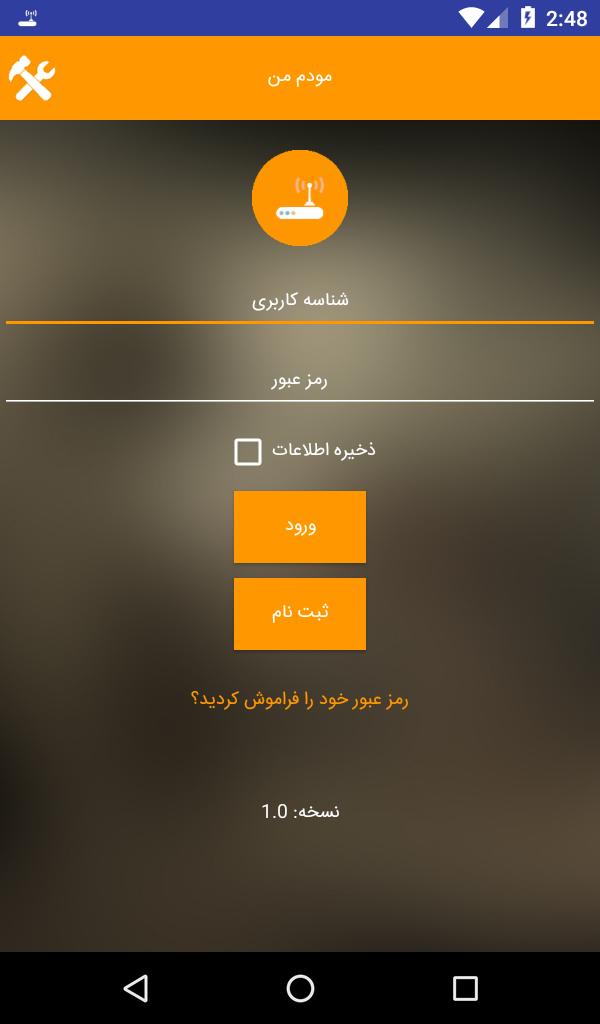
تنظیمات ترافیک مودم lh96 در اپلیکیشن مودم من
با استفاده از اپلیکیشن ، در منوی سمت راست، گزینه”ترافیک” را انتخاب کنید و وارد منوی ترافیک شوید.
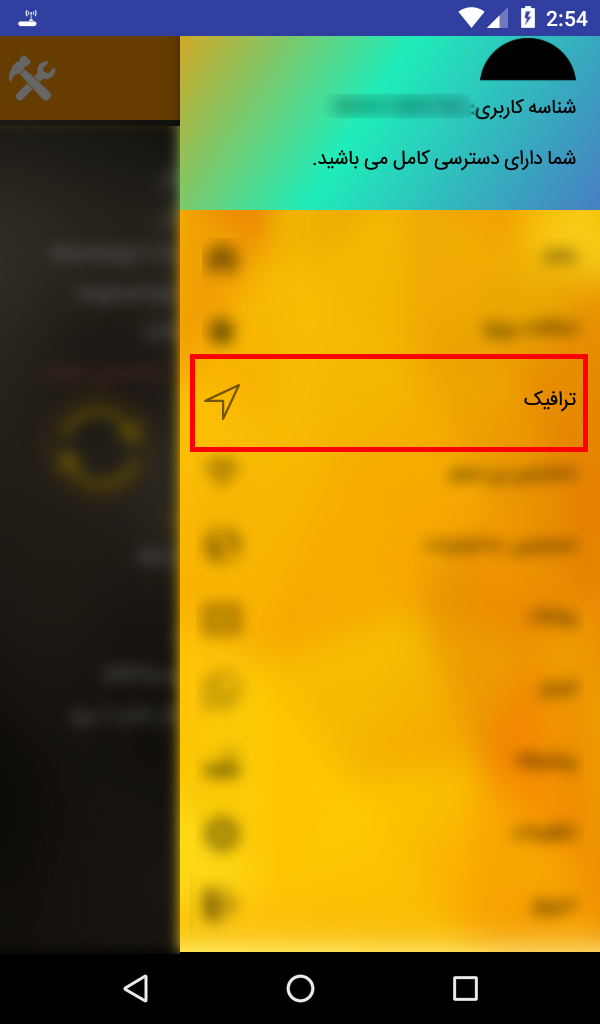
در این صفحه دو تب در بالای صفحه دیده می شود.
-
گزارش مصرف ترافیک
در این صفحه میزان حجم دریافتی و ارسالی داده های شما در تاریخ مشخص شده، نشان داده می شود. همچنین می توانید با استفاده از گزینه «راه اندازی مجدد» میزان شمارنده حجم ارسالی و دریافتی خود را صفر کنید تا از ابتدا برای شما شمارش شود.
-
کنترل مصرف ترافیک
در این صفحه شما می توانید یک هشدار برای خود تنظیم نمایید و با استفاده از تنظیم میزان حجم انتخابی و اتمام این مقدار، اپلیکیشن به شما هشدار می دهد.

- فعال کردن کنترل ترافیک
شما می توانید گزینه “روشن” یا “خاموش” را انتخاب نمایید. در صورت انتخاب گزینه “روشن” تنظیمات زیر برای شما قابل تنظیم می شود.
- محاسبه بر حسب
شما در این گزینه میزان مصرف حجم دلخواه خود را (بر حسب مگا بایت/گیگابایت) وارد می کنید. وقتی این میزان از حجم اینترنت شما مصرف شد اپلیکیشن به شما هشدار می دهد. این گزینه به شما در مصرف حجم اینترنت کمک می کند و با کمک این گزینه به راحتی می توانید مصرف ترافیک مودم خود را کاهش دهید.
- نوع هشدار
در این قسمت دو گزینه وجود دارد که نحوه هشدار به شما را مشخص می کند.
- فقط پیام هشدار دهد.
- پیام هشدار بدهد و اینترنت را قطع کند.
شما می توانید یکی از گزینه های بالا را انتخاب نمایید. با انتخاب گزینه اول، پس از مصرف ترافیک تعیین شده، نرم افزار فقط به شما هشدار می دهد اما با انتخاب گزینه دوم، نرم افزار هم به شما هشدار داده و هم اینترنت شما را قطع می کند.
تنظیمات ترافیک مودم lh96 از طریق صفحه مدیریت وب
برای تنظیمات ترافیک مودم ابتدا باید وارد صفحه مدیریت وب شوید. برای ورود به تنظیمات مودم باید از ۱۹۲.۱۶۸.۱.۱ کمک بگیرید.
پس از ورود به پنل در تب WAN شما می توانید تنظیمات ترافیک مودم lh96 را انجام دهید. در تب WAN دو قسمت برای تنظیمات ترافیک مودم lh96 وجود دارد:
۱- Traffic Statistic (عملکرد آماری ترافیک)
۲- Data Threshold (آستانه داده)
عملکرد آماری ترافیک در تنظیمات ترافیک مودم lh96:
در قسمت Traffic Statistic شما می توانید اطلاعات مربوط به سرعت شبکه را مشاهده نمایید.

این قسمت در تنظیمات ترافیک مودم lh96 اطلاعات زیر را به شما نشان داده می دهد:
- زمان کل اتصال
- مقدار داده های دریافت شده
- مقدار داده های ارسال شده
- مقدار کل داده ها
حذف آمار ترافیک
از منوی بازشده با استفاده از گزینه «Restart Counter» می توانید شمارنده را صفر کنید. این کار به شما اجازه می دهد از ابتدا اطلاعات آماری خود را بررسی کنید.
آستانه داده در تنظیمات ترافیک مودم lh96:
در این قسمت شما می توانید آستانه ای برای مصرف اینترنت خود تنظیم کنید.
-
Traffic warning function
در این منو شما می توانید گزینه هشدار مودم را “فعال” یا “غیرفعال” کنید.
-
The Max Limit
با استفاده از این گزینه مقدار حجم مورد نظر را بر حسب مگابایت تنظیم می نمایید. با این تنظیمات پس از اتمام این مقدار ترافیک، سیستم به شما هشدار می دهد.
-
clear
با استفاده از این دکمه کلیه تنظیمات از قبل انجام شده برای هشدار، پاک می شود.
“با مودم من همراه باشید”
ما به شما پیشنهاد میکنیم برای راحتی کار خود از اپلیکیشن مودم من استفاده کنید که تنها اپلیکیشن تنظیمات مودم از راه دور و از طریق تلفن همراه میباشد.این نرم افزار مودم های دیگر مثل مودم lh92 را پشتیبانی می کند و به زودی تمامی مودم های اینترنتی را پشتیبانی می کند.
اگر مودم شما در لیست مودم های تحت پشتیبانی مودم من نیست لطفا شکیبا باشید و مدل مودم خود را از طریق پشتیبان آنلاین تلگرامی مودم من واقع در صفحه اول سایت مودم من برای ما ارسال نمایید، تا در اولین فرصت مودم شما نیز تحت پشتیبانی مودم من قرار گیرد.












ثبت ديدگاه